IMAP-Ordner im Webmail erstellen und bearbeiten
Möchtest du deine E-Mails in Unterordnern archivieren oder nach Projekten sortieren? Wir zeigen dir in diesem Artikel, wie du solche IMAP-Ordner über das Webmail erstellst. Nutzt du ein E-Mail-Programm, so kannst du auch über das E-Mail-Programm solche IMAP-Ordner einrichten. Bitte nutze in dem Fall die Dokumentation deines E-Mail-Programms.
IMAP-Ordner sind Ordner, die per IMAP synchronisiert werden. Erstellst du diese also im Webmail, so werden sie danach auf alle deine Geräte synchronisiert, wo das betroffene E-Mail-Konto eingerichtet ist.
IMAP-Ordner einrichten
- 1
- Melde dich im Webmail mit deiner E-Mail-Adresse und dem zugehörigen Passwort an.
- 2
- Wähle im Hauptmenü auf der linken Seite «Einstellungen» und navigiere anschliessend in das Untermenü «Ordner».
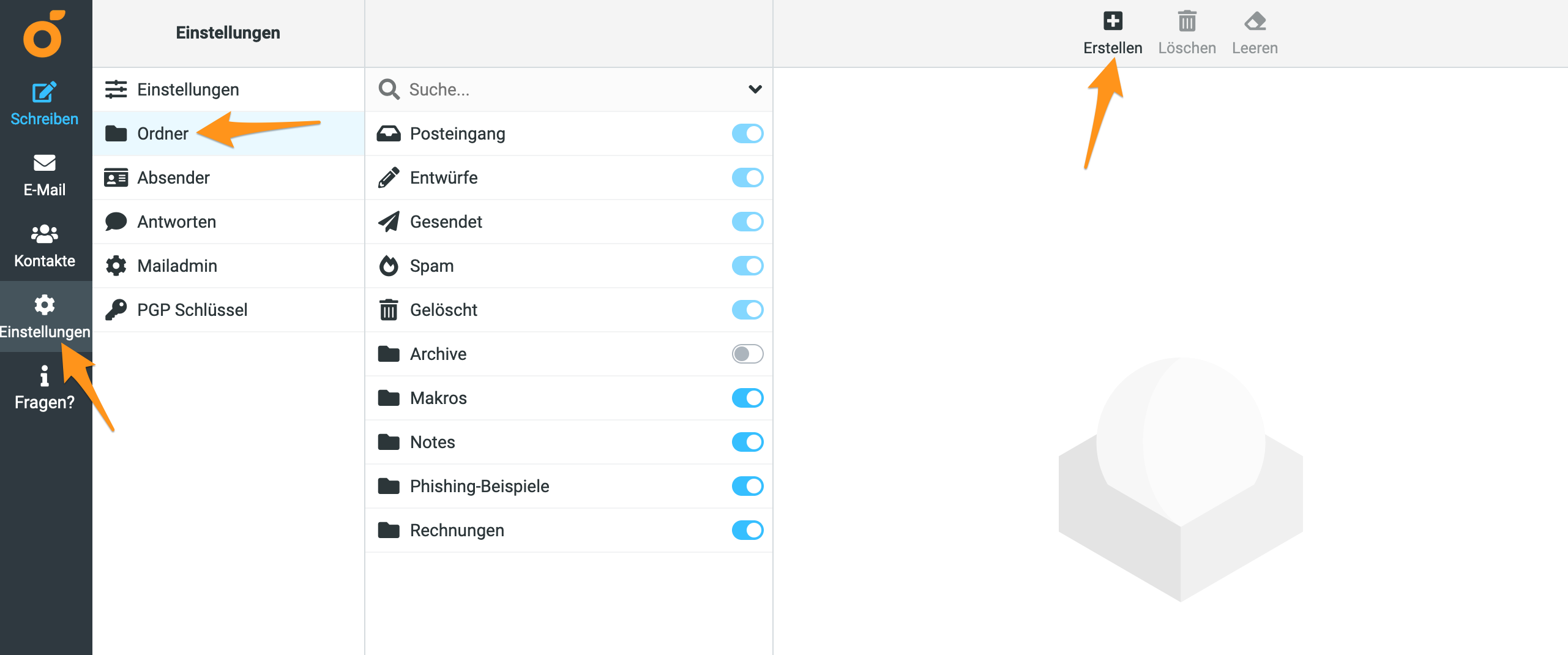
Menü «Ordner» im Webmail - 3
-
Über das Plus-Zeichen kannst du nun einen neuen IMAP-Ordner erstellen. Vergib im Feld «Ordnername» einen Namen. Falls bereits ein Ordner existiert und du einen Unterordner erstellen möchtest, so wähle im Feld «Eltern» den entsprechenden Ordner aus, in welchem du den Unterordner erstellen möchtest.
Wähle im Menü «Anzeigemodus» aus, ob du Konversationen zusammengefasst darstellen möchtest oder ob jede Nachricht als einzelne Zeile dargestellt werden soll.
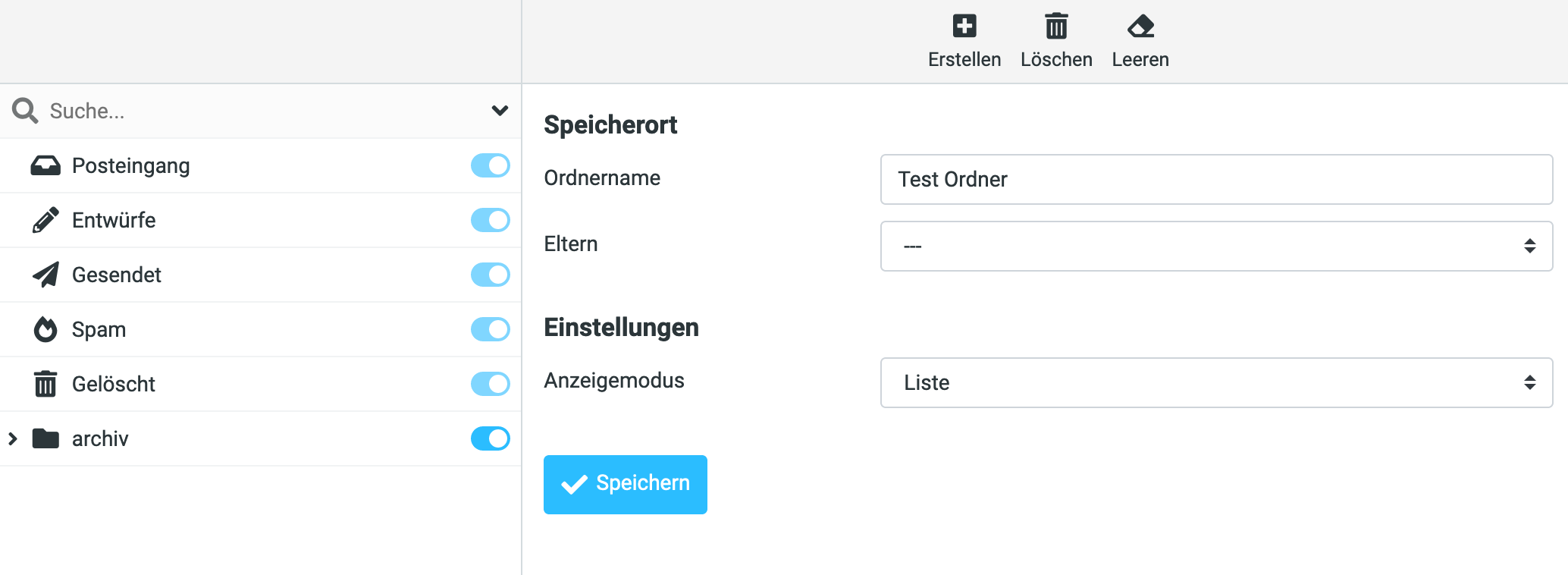
Neuer IMAP-Ordner erstellen - 4
- Über den Button «Speichern» wird der Ordner erstellt.
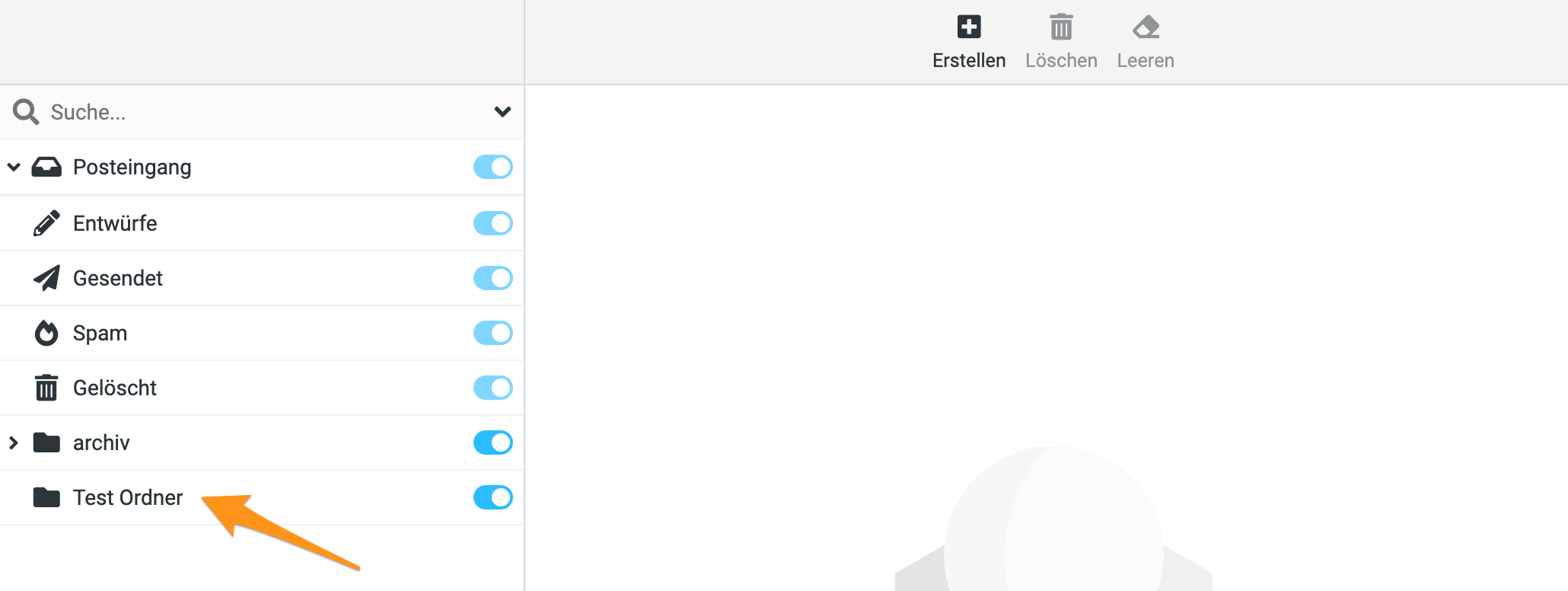
Neuer IMAP-Ordner in Übersicht
IMAP-Ordner bearbeiten
- 1
- Wähle den gewünschten Ordner aus. Im Fenster rechts kannst du nun die oben beschriebenen Angaben anpassen.
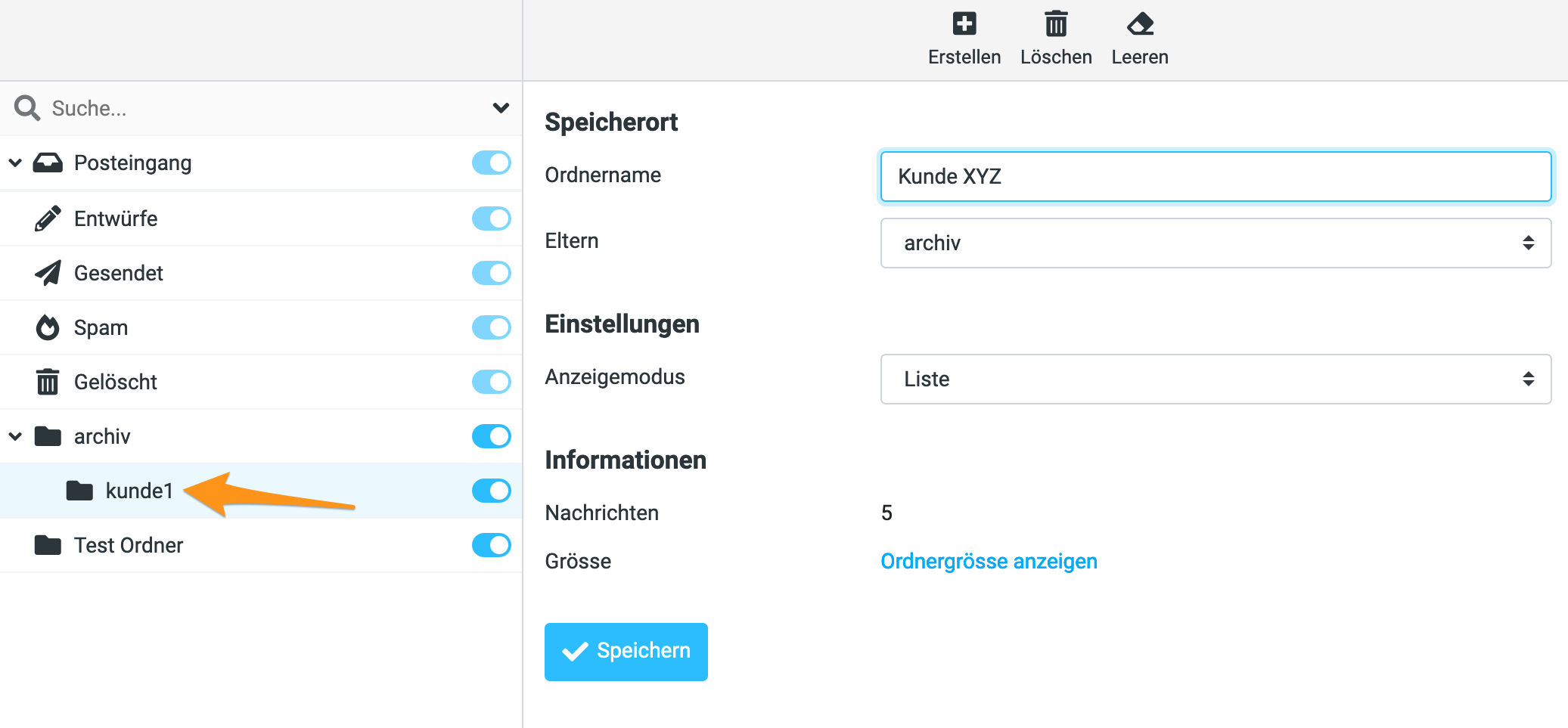
IMAP-Ordner anpassen im Webmail - 2
- Bestätige deine Änderungen über den Button «Speichern».
- Kategorien
-
Webmail